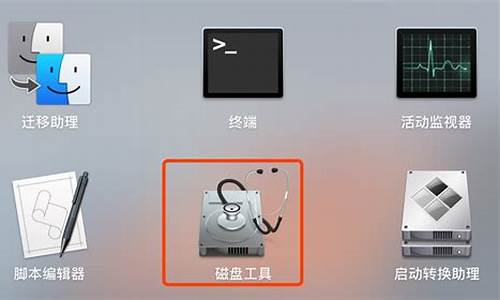电脑系统设置工具是什么-系统设置工具的软件
1.win8.1电脑设置不能用怎么办
2.一键恢复电脑出厂设置
3.电脑无缘无故关机
4.电脑怎么看软件使用时间
win8.1电脑设置不能用怎么办

原因:Windows8.1系统常常出现电脑设置无法打开的情况,其实主要的问题往往是系统文件被损坏的原因,可以用恢复系统文件的方法来解决。
所需工具:电脑
1、将鼠标移动到桌面右下角
2、在弹出的浮动面板中点击设置
3、点击更改电脑设置
4、将弹出电脑设置面板,如果不能进入电脑设置面板
5、按下Win+X组合键
6、点击命令提示符(管理员)
7、输入“sfc/scannow”按下回车,修复后重启电脑就可以打开了。
注意事项:修复后不要忘记重启电脑
一键恢复电脑出厂设置
计算机内置的 F10 系统恢复出厂设置功能,能短时间内帮您将计算机系统恢复到初始状态。
一、F10 恢复出厂设置操作前须知:
1.系统恢复出厂会删除 C 盘中数据(包含桌面文件、下载、文档等)和安装在 C 盘的软件,您可以勾选备份 C 盘个人文档等内容。F10 后,安装在 C 盘的软件需要您重新安装,安装在非系统盘(例如 D 盘、E 盘等)的软件,是否需要重新安装取决软件本身的特性。
2.为方便后续使用 Office 应用软件,请您务必记住自己激活此计算机 Office 组件的微软帐号和密码。恢复完成后,需要重新配置计算机,如录入指纹、配对蓝牙、连接 WLAN 等,首次开机,可能会比平时正常开机速度稍慢,请您耐心等待。
3.恢复出厂设置前,除电源适配器、键鼠外,请拔掉其他的外接设备,如扩展坞、U 盘等存储设备。
4.若您的计算机预置的是 Windows 10 系统,升级至 Windows 11 系统后,使用 F10 系统恢复出厂功能,将回退到出厂预置的 Windows 10 系统。若您的计算机预置的是 Windows 11 系统,使用 F10 系统恢复出厂功能,依旧会回到出厂预置的 Windows 11 系统。
二、F10恢复出厂设置操作方法
第一步:进入 系统恢复出厂界面。
方法一:将计算机连接电源,开机时长按或点按 F10 键进入系统恢复出厂界面。
方法二:将计算机连接电源,开机状态下,打开华为电脑管家,点击更多图标,选择设置中心 > 系统 > 恢复出厂设置。
方法三(仅适用于 HUAWEI MateBook E 2019/2022):将计算机连接电源,关机状态下,同时按下电源键和音量减键,直至进入恢复出厂界面。
第二步:恢复出厂设置。
1.系统恢复出厂界面,选择恢复出厂设置。
温馨提醒:不同版本的 F10 功能操作界面可能略有不同,请您按实际界面提示操作。
2.按提示将数据备份到指定盘中,点击添加文件,选择需要备份的 C 盘内容,点击开始。
温馨提醒:
若您选择跳过,不备份 C 盘数据,计算机一键恢复出厂后将导致 C 盘中的个人数据丢失,无法恢复,请您注意。
该方式可以备份个人文档等内容,无法备份软件,系统恢复出厂后,安装在 C 盘(系统盘)的软件,需要您重新安装。安装在非系统盘(例如D盘,E盘等)的应用软件,F10 之后是否需要重新安装取决软件本身的特性,部分软件需要重新安装。
若您需要备份至外接存储设备中,请在此步骤中重新插入设备。
3.备份完成后,会自动跳转到还原引导界面。
4.进入华为恢复出厂界面,点击开始,计算机将自动进行系统恢复。
5.系统恢复出厂后,将进入首次开机设置界面,按提示完成配置即可。
电脑无缘无故关机
首先谈谈Windows系统自动关机的条件。在Win98及更高版本的系统中都支持自动关机,即不通过电源的物理开关实现关机。自动关机是通过操作系统支持的ACPI(Advanced Configuration and Power Interface,高级系统配置和电源管理)技术来实现的(当然ACPI的功能不仅仅是自动关机)。ACPI是由英特尔、微软和东芝等多家公司共同开发的,可以在BIOS之上通过操作系统进行电源管理。该技术要求主板控制芯片和其他I/O芯片与操作系统建立标准联系通道,使操作系统可以通过瞬间软电源开关(MSPS:Momentary Soft Power Switch)进行电源管理。因此,只有在硬件(控制芯片)、电源(ATX电源)及操作系统(Win98以上版本)都支持ACPI技术的前提下,自动关机才能实现。因此,为了保证自动关机的实现,在BIOS设置中,必须把“ACPI fnuction ”设置为“Enabled”;同时必须启用APM(高级电源管理)功能。
自动关机是一个比较复杂的过程,它是由系统进程Csrss和Winlogon配合并调用关机函数Shutdown Systen来完成的,这个函数进一步调用SetSystenPowerState关闭驱动程序和其它的当前执行程序子系统(如即插即用管理器、电源管理器、IO管理器、配置管理器、内存管理器等)。此外,执行自动关机时,系统还要检查当前系统中各种外部设备的状态以及尚未关闭的应用程序的状态,处理各个数据缓冲器中的数据等。如果在上述工作中发生错误就不能正常关机。因此一般说来在关机之前应该使各种外设停止工作,关闭所有的应用程序后再行关机。
在Windows系统中的确常常出现自动关机失败的情况,下面谈谈具体的原因和处理办法。
1. 系统文件中自动关机程序有缺陷。为了确认是否是这个原因所致,可以作下述实验。在“开始/运行”中输入命令“rundll32 user.exe,exitwindows”看看能否正常关机。如果在这个命令下可以正常关机,表示自动关机程序可能有某种缺陷,如果使用的是Win98 系统,请在“开始/程序/附件/系统工具/系统信息/工具/系统文件检查器”检查系统文件的完整性和修补文件。如果采用其它系统(Me/2000/XP),也可在相应的项目中完成文件修补。如果修补文件仍然不能解决问题,只能重新安装系统。而运行“rundll32 user.exe,exitwindows”也不能正常关机,则可能是操作系统中某些系统程序有缺陷,但是处理办法仍然是修补系统或者重新安装系统。
2.毒和某些有缺陷的应用程序或者系统任务有可能造成关机失败。首先查杀病毒,在关机之前关闭所有的应用程序。由于有些应用程序是系统启动时加载的,因此可在 “启动”菜单(在“开始/运行”中输入命令:“msconfig”)中逐个减去加载的程序,以便看看有无影响关机的文件(当然要重新启动之后才有生效)。
3. 外设和驱动程序兼容性不好,不能响应快速关机。可在“开始/运行”中输入命令:“msconfig”,在“常规”标签页中选择“高级”,在打开的窗口中选择“禁用快速关机”。如果怀疑外设有故障,也可以逐个卸载外设进行检查,以便找到有影响的外设。
4. 如果设置了在关闭Windows时使用声音文件,当该文件被破坏时也可以造成关机失败。请在“控制面板/声音/事件”中选择“退Windows”项,把声音名称设置为“无”。这样处理之后如果能够正常关机,则表示的确是该原因所致,可重新安装声音文件供使用。
5.在Win98自动关闭时将显示“现在可以安全地关闭计算机了”,这个内容是由Windows目录下的“logos.sys”文件完成的,如果这个文件损坏则不能出现上述提示,而以文本形式提示:“you can now safely turn off you computer”,这也可能造成自动关机失败,恢复该文件即可。
6.安装WinXP后不能自动关机,如排除了上述各种原因后,有可能是其控制面板中的电源选项设置不正确,请检查你的设置,保证ACPI和APM能够正常工作。也有的主板系统BIOS中的APM(高级电源管理)和Win XP之间不完全兼容(以AMI BIOS为多),因此不能自动关机。选择关机却变成重新启动系统,在这种情况下只能手动关机了(按下电源开关保持4秒钟后放开,如果少于4秒则无效)。解决问题的根本办法是升级主板的系统BIOS,采用新的版本。
还有~
Windows无法关机
造成这个故障的原因很多,解决方法:
1) 电脑硬件的原因造成的。
主板BIOS不能很好支持ACPI,建议升级主板的BIOS,一般就可以解决。
电脑的电源质量不好导致了无法正常关机。建议换一个质量好的电源。
2) 电脑软件的原因造成的。
检查Bootlog.txt文件。下面所列出的记录都可能造成电脑关机失败,可以根据自己电脑中启动盘根目录下的Bootlog.txt中所显示的情况,找出原因:
Terminate=Query Drivers 驱动程序有问题
Terminate=Unload Network 不能加载网络驱动程序冲突
Terminate=Reset Display 显卡设置或显示卡驱动程序有问题
Terminate=RIT 声卡或某些旧的鼠标驱动程序和计时器有关的问题
Terminate=WIN32 某些32位应用程序锁定了系统线程
3)检查高级电源管理(APM):打开开始|设置|控制面板|系统,再点设备管理器。展开系统设备|高级电源管理,单击设置选项,去掉强制使用APM方式前的对号。重新启动计算机后如能正常关机,则问题的原因可能在于APM,应关闭高级电源管理功能。
4)禁用快速关机:点开始|运行菜单,在命令框里输入“msconfig”后点击确定,这时候就出现系统配置实用程序窗口。点击常规页面,再点击高级选项,在此时出现的高级疑难解答设置窗口中,将禁用快速关机前面的选择框选中就可以了。如果计算机正常关机,则说明快速关机这一项有问题。
5)检查是不是关机的时候已经把应用程序全部关闭了。如果没有关闭,可以关闭全部应用程序。因为有些应用软件可能没有正常关闭,而系统也不能正常结束该应用程序,从而导致出现故障。
6)在您使用IE 5或更高版本上网时要注意,它们在退出后仍然占用大量的系统资源,通常使系统的可用资源不足80%,在这之后运行其他软件就很容易出错,很可能导致系统无法软关机。
7)一些软件在结束时,可能会因为所做的某些操作对系统数据或文件产生影响而导致系统无法正常关机。这种情况区别于软件的设计不良,这可能是系统自身对自己的保护不利,有时也与多任务有关。虽然Windows XP具有多任务的特性,但一些大的软件在多任务同时执行时很容易引起故障,如非法操作、蓝屏故障和机等。这种情况造成的无法关机的问题通常在下次开机时就不出现了。
8)一些程序的BUG或一些16位软件也有可能破坏内存中的系统数据或文件。驻留内存的软件也容易引起冲突,从而导致系统关机异常。找出具有这样问题的软件也不是很容易,选择"开始"*"程序"*"附件"*"系统工具"*"系统信息",打开"Microsoft系统信息"对话框,选择"工具 "*"系统配置实用程序",可以设置允许或禁止"启动"中的多个驻留Windows XP的程序。其他有问题的应用软件就只能在长时间的使用过程中去寻找它们的弊端,以便及时避免错误发生。
可能是电源的某个地方被烧坏
你检查下是不是有烧焦的东西
是发电机吗 从未 试过 电压不够或不足吧
是不是电压不够?
也有可能是你那台电脑有问题了,可能是那台电脑电源的问题~~~你进BIOS看看CPU温度多少?
一台电脑功率低,一台电脑功率高。
回答者:一问吓一跳 - 举人 五级 5-20 18:35
肯定是电源问题,组装电脑的电源质量不过关,没有办法在电压不够的情况下稳步转换,换个电源试试,应该能解决问题。
回答者:pleinlee - 助理 二级 5-20 18:37
首先检查主机的电源线与主机间的接触。其次打开机箱检查接触情况。
如果上述两种都没问题,则考虑是不是主扳供电模块有问题或者主板的电容有爆浆的了~
当然更可能是电源老化损坏了,可以采用替换法,用好的电源换掉原来的在开机试试。
再有就可能是静电问题,看看有什么设备可能带电的接触主机了。
回答者:lfx109816 - 魔法学徒 一级 5-20 18:44
很有可能是静电问题 检查下吧 然后把机相清一下 看下风扇怎么样
回答者:依然那么美好 - 助理 二级 5-20 18:46
你出现的这个故障原因是主机的电源出现了问题,电源内的滤波电容性能下降所造成的.你可以换一个电源试一试.证实后可以换一个电源,也可以找专业维修人员把电源修一下.
回答者:zgzzd - 见习魔法师 三级 5-20 18:47
可能是发电机输出电源有问题,导致主机电源坏了。问你那个朋友借个主机电源来试一下。 应该是电源的问题
很简单,为什么不想它中了木马之类病毒呢
应该是你的发电机老化了,功率减少了
如果跳出一分钟倒计时关机窗口,是感染了病毒。打上系统补丁就能解决问题。
保修期内,可以直接找商家。
如果不是感染病毒,你又想自己检测,可以先重新安装系统测试一下。区分软、硬件故障。
如果重装系统后故障依旧,可以用最小化配置运行、做测试。也可以用替换法做测试。
碰到这种问题
1,查看是否有病毒
2,CPU问题是否过高?
3,系统重装(最好换个系统,以免老的系统盘不好),或者先重新分区,再装系统(建议用DM,PQ分区)
还是不行,那用最小配置化一样样测试!
你应先确定你的电脑软件有没有问题,或是否中了病毒,用杀毒软件杀一杀,如果没有病毒就要考虑是否硬软问题,你提供的条件太少了,不过可以建议你、查一下是否CPU有问题,如CPU风扇坏了,致使CPU温度过高而机,其余的就用排除法查一下是那一个硬件的问题。致使电脑自动关机的原因很多,如果你嫌太麻烦,就去电脑公司让别人帮你维修。
1基本是系统问题,重装系统可以解决问题,
2如果不行,再排除电源负载过大的问题,电源负载过大也会关机,将光驱的电源插头拔下,再运行电脑看会不会关机 ,
3另外有网络病毒问题,特征是拔了网线能排除故障
4内存问题,换个插槽试试。
1.病毒破坏
自从有了计算机以后不久,计算机病毒也应运而生。当网络成为当今社会的信息大动脉后,病毒的传播更加方便,所以也时不时的干扰和破坏我们的正常工作。比较典型的就是前一段时间对全球计算机造成严重破坏的“冲击波”病毒,发作时还会提示系统将在60秒后自动启动。其实,早在DOS时代就有不少病毒能够自动 重启你的计算机。
对于是否属于病毒破坏,我们可以使用最新版的杀毒软件进行杀毒,一般都会发现病毒存在。当然,还有一种可能是当你上网时被人恶意侵入了你的计算机,并放置了木马程序。这样对方能够从远程控制你计算机的一切活动,当然也包括让你的计算机重新启动。对于有些木马,不容易清除,最好重新安装操作系统。
2.系统文件损坏
当系统文件被破坏时,如Win2K下的KERNEL32.DLL, Win98 FONTS目录下面的字体等系统运行时基本的文件被破坏,系统在启动时会因此无法完成初始化而强迫重新启动。你可以做个试验,把WIN98目录下的字库 “FONTS”改名试一试。当你再次开机时,我们的计算机就会不断的重复启动。
对于这种故障,因为无法进入正常的桌面,只能覆盖安装或重新安装。
3.定时软件或计划任务软件起作用
如果你在“计划任务栏”里设置了重新启动或加载某些工作程序时,当定时时刻到来时,计算机也会再次启动。对于这种情况,我们可以打开“启动”项,检查里面有没有自己不熟悉的执行文件或其他定时工作程序,将其屏蔽后再开机检查。当然,我们也可以在“运行”里面直接输入“Msconfig”命令选择启动
二、硬件
1.市电电压不稳
一般家用计算机的开关电源工作电压范围为170V-240V,当市电电压低于170V时,计算机就会自动重启或关机。因为市电电压的波动我们有时感觉不到,所以就会误认为计算机莫名其妙的自动重启了。
解决方法:对于经常性供电不稳的地区,我们可以购置UPS电源或130-260V的宽幅开关电源来保证计算机稳定工作。
2.插排或电源插座的质量差,接触不良
市面上的电源插排多数质量不好,内部的接点都是采用手工焊接,并且常采用酸性助焊剂,这样容易导致在以后的使用中焊点氧化引起断路或者火线和零线之间漏电。因为手工焊接,同时因为采用的磷黄铜片弹性差,用不了多长时间就容易失去弹性,致使与主机或显示器的电源插头接触不良而产生较大的接触电阻,在长时间工作时就会大量发热而导致虚接,这时就会表现为主机重新启动或显示器黑屏闪烁。
还有一个可能是我们家里使用的墙壁插座,多数墙壁插座的安装都不是使用专业人员,所以插座内部的接线非常的不标准,特别这些插座如果我们经常使用大功率的电暖器时就很容易导致内部发热氧化虚接而形成间歇性的断电,引起计算机重启或显示器眨眼现象。
解决方法:
① 不要图省钱而购买价廉不物美的电源排插,购买一些名牌的电源插排,因为其内部都是机器自动安装压接的,没有采用手工焊接。
② 对于是否属于墙壁插座内部虚接的问题,我们可以把主机换一个墙壁插座试一试,看是否存在同样的自动重启问题。
3.计算机电源的功率不足或性能差
这种情况也比较常见,特别是当我们为自己主机增添了新的设备后,如更换了高档的显卡,增加了刻录机,添加了硬盘后,就很容易出现。当主机全速工作,比如运行大型的3D游戏,进行高速刻录或准备读取光盘,刚刚启动时,双硬盘对拷数据,就可能会因为瞬时电源功率不足而引起电源保护而停止输出,但由于当电源停止输出后,负载减轻,这时电源再次启动。因为保护后的恢复时间很短,所以给我们的表现就是主机自动重启。
还有一种情况,是主机开关电源性能差,虽然电压是稳定的也在正常允许范围之内,但因为其输出电源中谐波含量过大,也会导致主机经常性的机或重启。对于这种情况我们使用万用表测试其电压时是正常的,最好更换一台优良的电源进行替换排除。
解决方法:现换高质量大功率计算机电源。
4.主机开关电源的市电插头松动,接触不良,没有插紧
这种情况,多数都会出现在DIY机器上,主机电源所配的电源线没有经过3C认证,与电源插座不配套。当我们晃动桌子或触摸主机时就会出现主机自动重启,一般还会伴有轻微的电打火的“啪啪”声。
解决方法:更换优质的3C认证电源线。
5.主板的电源ATX20插座有虚焊,接触不良
这种故障不常见,但的确存在,主要是在主机正常工作时,左右移动ATX20针插头,看主机是否会自动重启。同时还要检查20针的电源插头内部的簧片是否有氧化现象,这也很容易导致接触电阻大,接触不良,引起主机机或重启。有时还需要检查20针插头尾部的连接线,是否都牢靠。
解决方法:
① 如果是主板焊点虚焊,直接用电烙铁补焊就可以了。注意:在对主板、硬盘、显卡等计算机板卡焊接时,一定要将电烙铁良好接地,或者在焊接时拔下电源插头。
② 如果是电源的问题,最好是更换一台好的电源。
6.CPU问题
CPU内部部分功能电路损坏,二级缓存损坏时,计算机也能启动,甚至还会进入正常的桌面进行正常操作,但当进行某一特殊功能时就会重启或机,如画表,播放VCD,玩游戏等。
解决办法:试着在CMOS中屏蔽二级缓存(L2)或一级缓存(L1),看主机是否能够正常运行;再不就是直接用好的CPU进行替换排除。如果屏蔽后能够正常运行,还是可以凑合着使用,虽然速度慢些,但必竟省钱了。
7.内存问题
内存条上如果某个芯片不完全损坏时,很有可能会通过自检(必竟多数都设置了POST),但是在运行时就会因为内存发热量大而导致功能失效而意外重启。多数时候内存损坏时开机会报警,但内存损坏后不报警,不加电的故障都还是有的。最好使用排除法,能够快速确定故障部位。
8.光驱问题
如果光驱内部损坏时,也会导致主机启动缓慢或不能通过自检,也可能是在工作过程中突然重启。对于后一种情况如果是我们更换了光驱后出现的,很有可能是光驱的耗电量不同而引起的。大家需要了解的是,虽然光驱的ATPI接口相同,但不同生产厂家其引脚定义是不相同的,如果我们的硬盘线有问题时,就可能产生对某一牌子光驱使用没有问题,但对其他牌子光驱就无法工作的情况,这需要大家注意。
9.RESET键质量有问题
如果RESET开关损坏,内部簧片始终处于短接的位置时,主机就无法加电自检。但是当RESET开关弹性减弱或机箱上的按钮按下去不易弹起时,就会出现在使用过程中,因为偶尔的触碰机箱或者在正常使用状态下而主机突然重启。所以,当RESET开关不能按动自如时,我们一定要仔细检查,最好更换新的RESET 按钮开关或对机箱的外部按钮进行加油润滑处理。
还有一种情况,是因为机箱内的RESET开关引线在焊接时绝缘层剥离过多,再加上使用过程中多次拆箱就会造成RESET开关线距离过近而引起碰撞,导致主机自动重启。
10.接入网卡或并口、串口、USB接口接入外部设备时自动重启
这种情况一般是因为外设有故障,比如打印机的并口损坏,某一脚对地短路,USB设备损坏对地短路,网卡做工不标准等,当我们使用这些设备时,就会因为突然的电源短路而引起计算机重启。
三、其他原因
1.散热不良或测温失灵
CPU散热不良,经常出现的问题就是CPU的散热器固定卡子脱落,CPU散热器与CPU接触之间有异物,CPU风扇长时间使用后散热器积尘太多,这些情况都会导致CPU散热不良,积聚温度过高而自动重启。
还有就是CPU下面的测温探头损坏或P4 CPU内部的测温电路损坏,主板上的BIOS有BUG在某一特殊条件下测温不准,这些都会引起主机在工作过程中自动保护性重启。
最后就是我们在CMOS中设置的CPU保护温度过低也会引起主机自动重启。
2.风扇测速失灵
当CPU风扇的测速电路损坏或测速线间歇性断路时,因为主板检测不到风扇的转速就会误以为风扇停转而自动关机或重启,但我们检查时可能看到CPU风扇转动正常,并且测速也正常。
3.强磁干扰
不要小看电磁干扰,许多时候我们的电脑机和重启也是因为干扰造成的,这些干扰既有来自机箱内部CPU风扇、机箱风扇、显卡风扇、显卡、主板、硬盘的干扰,也有来自外部的动力线,变频空调甚至汽车等大型设备的干扰。如果我们主机的搞干扰性能差或屏蔽不良,就会出现主机意外重启或频繁机的现象。
参考资料:
回答者:陈彦彦 - 童生 一级 5-20 19:20
问题肯定出在电源身上,电脑的电源质量不过关,没有办法在电压不够的情况下稳步转换,不过如果不用发电机发电的话,可能能正常工作。
要是也不干活了,就要打开机箱检查各部位的接触情况。 是不是主扳供电模块有问题或者主板的电容有爆浆的了,当然更可能是电源老化损坏了,可以采用替换法,用好的电源换掉原来的,开机再试试。 再有就可能是漏电短路的问题。
回答者:slxwyd - 同进士出身 七级 5-20 19:29
首先谈谈Windows系统自动关机的条件。在Win98及更高版本的系统中都支持自动关机,即不通过电源的物理开关实现关机。自动关机是通过操作系统支持的ACPI(Advanced Configuration and Power Interface,高级系统配置和电源管理)技术来实现的(当然ACPI的功能不仅仅是自动关机)。ACPI是由英特尔、微软和东芝等多家公司共同开发的,可以在BIOS之上通过操作系统进行电源管理。该技术要求主板控制芯片和其他I/O芯片与操作系统建立标准联系通道,使操作系统可以通过瞬间软电源开关(MSPS:Momentary Soft Power Switch)进行电源管理。因此,只有在硬件(控制芯片)、电源(ATX电源)及操作系统(Win98以上版本)都支持ACPI技术的前提下,自动关机才能实现。因此,为了保证自动关机的实现,在BIOS设置中,必须把“ACPI fnuction ”设置为“Enabled”;同时必须启用APM(高级电源管理)功能。
自动关机是一个比较复杂的过程,它是由系统进程Csrss和Winlogon配合并调用关机函数Shutdown Systen来完成的,这个函数进一步调用SetSystenPowerState关闭驱动程序和其它的当前执行程序子系统(如即插即用管理器、电源管理器、IO管理器、配置管理器、内存管理器等)。此外,执行自动关机时,系统还要检查当前系统中各种外部设备的状态以及尚未关闭的应用程序的状态,处理各个数据缓冲器中的数据等。如果在上述工作中发生错误就不能正常关机。因此一般说来在关机之前应该使各种外设停止工作,关闭所有的应用程序后再行关机。
在Windows系统中的确常常出现自动关机失败的情况,下面谈谈具体的原因和处理办法。
1. 系统文件中自动关机程序有缺陷。为了确认是否是这个原因所致,可以作下述实验。在“开始/运行”中输入命令“rundll32 user.exe,exitwindows”看看能否正常关机。如果在这个命令下可以正常关机,表示自动关机程序可能有某种缺陷,如果使用的是Win98 系统,请在“开始/程序/附件/系统工具/系统信息/工具/系统文件检查器”检查系统文件的完整性和修补文件。如果采用其它系统(Me/2000/XP),也可在相应的项目中完成文件修补。如果修补文件仍然不能解决问题,只能重新安装系统。而运行“rundll32 user.exe,exitwindows”也不能正常关机,则可能是操作系统中某些系统程序有缺陷,但是处理办法仍然是修补系统或者重新安装系统。
2.毒和某些有缺陷的应用程序或者系统任务有可能造成关机失败。首先查杀病毒,在关机之前关闭所有的应用程序。由于有些应用程序是系统启动时加载的,因此可在 “启动”菜单(在“开始/运行”中输入命令:“msconfig”)中逐个减去加载的程序,以便看看有无影响关机的文件(当然要重新启动之后才有生效)。
3. 外设和驱动程序兼容性不好,不能响应快速关机。可在“开始/运行”中输入命令:“msconfig”,在“常规”标签页中选择“高级”,在打开的窗口中选择“禁用快速关机”。如果怀疑外设有故障,也可以逐个卸载外设进行检查,以便找到有影响的外设。
4. 如果设置了在关闭Windows时使用声音文件,当该文件被破坏时也可以造成关机失败。请在“控制面板/声音/事件”中选择“退Windows”项,把声音名称设置为“无”。这样处理之后如果能够正常关机,则表示的确是该原因所致,可重新安装声音文件供使用。
5.在Win98自动关闭时将显示“现在可以安全地关闭计算机了”,这个内容是由Windows目录下的“logos.sys”文件完成的,如果这个文件损坏则不能出现上述提示,而以文本形式提示:“you can now safely turn off you computer”,这也可能造成自动关机失败,恢复该文件即可。
6.安装WinXP后不能自动关机,如排除了上述各种原因后,有可能是其控制面板中的电源选项设置不正确,请检查你的设置,保证ACPI和APM能够正常工作。也有的主板系统BIOS中的APM(高级电源管理)和Win XP之间不完全兼容(以AMI BIOS为多),因此不能自动关机。选择关机却变成重新启动系统,在这种情况下只能手动关机了(按下电源开关保持4秒钟后放开,如果少于4秒则无效)。解决问题的根本办法是升级主板的系统BIOS,采用新的版本。
还有~
Windows无法关机
造成这个故障的原因很多,解决方法:
1) 电脑硬件的原因造成的。
主板BIOS不能很好支持ACPI,建议升级主板的BIOS,一般就可以解决。
电脑的电源质量不好导致了无法正常关机。建议换一个质量好的电源。
2) 电脑软件的原因造成的。
检查Bootlog.txt文件。下面所列出的记录都可能造成电脑关机失败,可以根据自己电脑中启动盘根目录下的Bootlog.txt中所显示的情况,找出原因:
Terminate=Query Drivers 驱动程序有问题
Terminate=Unload Network 不能加载网络驱动程序冲突
Terminate=Reset Display 显卡设置或显示卡驱动程序有问题
Terminate=RIT 声卡或某些旧的鼠标驱动程序和计时器有关的问题
Terminate=WIN32 某些32位应用程序锁定了系统线程
3)检查高级电源管理(APM):打开开始|设置|控制面板|系统,再点设备管理器。展开系统设备|高级电源管理,单击设置选项,去掉强制使用APM方式前的对号。重新启动计算机后如能正常关机,则问题的原因可能在于APM,应关闭高级电源管理功能。
4)禁用快速关机:点开始|运行菜单,在命令框里输入“msconfig”后点击确定,这时候就出现系统配置实用程序窗口。点击常规页面,再点击高级选项,在此时出现的高级疑难解答设置窗口中,将禁用快速关机前面的选择框选中就可以了。如果计算机正常关机,则说明快速关机这一项有问题。
5)检查是不是关机的时候已经把应用程序全部关闭了。如果没有关闭,可以关闭全部应用程序。因为有些应用软件可能没有正常关闭,而系统也不能正常结束该应用程序,从而导致出现故障。
6)在您使用IE 5或更高版本上网时要注意,它们在退出后仍然占用大量的系统资源,通常使系统的可用资源不足80%,在这之后运行其他软件就很容易出错,很可能导致系统无法软关机。
7)一些软件在结束时,可能会因为所做的某些操作对系统数据或文件产生影响而导致系统无法正常关机。这种情况区别于软件的设计不良,这可
电脑怎么看软件使用时间
使用操作系统自带的工具、打开电脑系统偏好设置、使用第三方软件。
1、使用操作系统自带的工具:在Windows操作系统中,可以通过任务管理器来查看应用程序的使用时间。按下Ctrl+Shift+Esc键打开任务管理器,选择“详细信息”选项卡,点击“使用时间”来排序应用程序的使用时间。在Mac操作系统中,通过活动监视器来查看应用程序的使用时间。
2、打开电脑系统偏好设置:点击“屏幕使用时间”,进入屏幕使用时间窗口,点击左边列表里的“APP使用时间”,在右边的列表里,点击选中要查看的应用即可。
3、使用第三方软件:有一些第三方软件可以帮助用户查看电脑软件的使用时间,如RescueTime、ManicTime等。这些软件可以自动跟踪应用程序的使用时间,提供详细的报告和分析。
声明:本站所有文章资源内容,如无特殊说明或标注,均为采集网络资源。如若本站内容侵犯了原著者的合法权益,可联系本站删除。